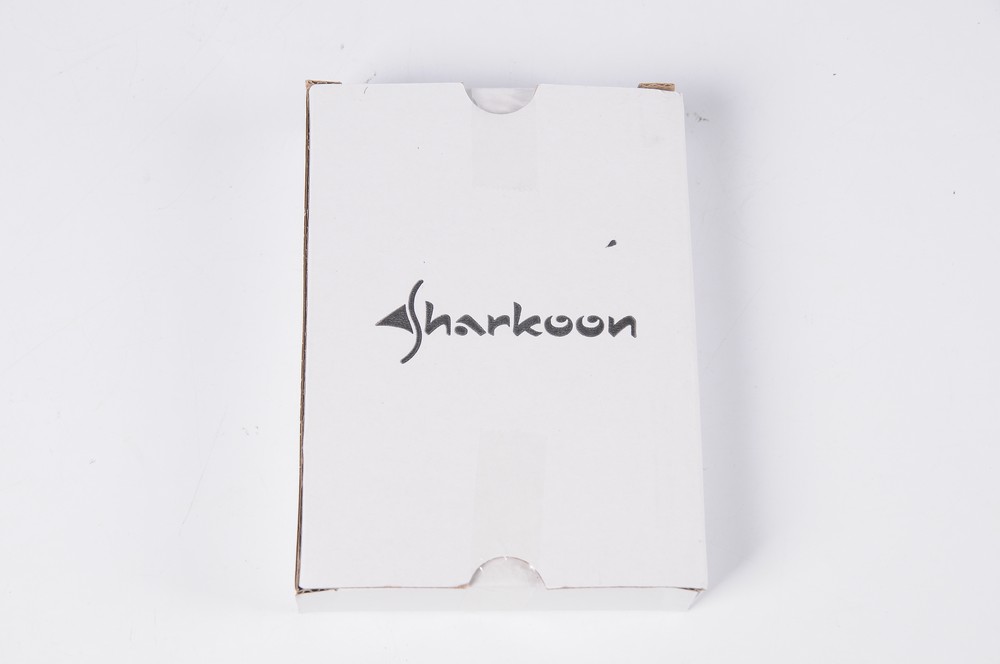旋剛TG5炫光者機殼外型簡潔俐落,且低調有形,並在前方與左側版搭配鋼化玻璃面板,讓風扇燈效與硬體配置能夠一覽無遺,帶來良好的視覺效果,本身附贈4顆120mm發光風扇,顏色有紅、綠、藍、白可選擇。
規格
主機板支援尺寸: Mini-ITX、Micro-ATX、ATX
顯示卡安裝空間: 400mm
CPU塔散高度: 167mm
電源供應器支援長度: 205mm
PCI-E擴充槽數: 7格
上方I/O配置: 電源開機鍵、重開機鍵、電源/硬碟指示燈、USB 2.0*2、USB 3.0*2、HD Audio
硬碟安裝支援: 2.5吋*2、3.5*3(通用2.5吋*2)
散熱支援: 前方3顆120mm風扇/360mm水冷排、上方3顆120風扇/360mm水冷排(或2顆140mm風扇)、後方1顆120mm風扇
機殼尺寸: 452*220*465mm
淨重: 8.5Kg
 旋剛Sharkoon TG5炫光者玻璃側透機殼開箱組裝
旋剛Sharkoon TG5炫光者玻璃側透機殼開箱組裝
旋剛TG5炫光者,外型設計簡潔俐落,並於前方與左側搭配鋼化玻璃面板,視覺上更顯大氣,在主機板安裝尺寸上提供最小為Mini-ITX、Micro-ATX,最大為ATX尺寸;顯示卡安裝空間支援400mm長度,對於高階卡的安裝也沒有問題;CPU塔散高度為167mm,對淤高階塔散的支援也是足夠的,也不影響側板安裝;PCI-E擴充槽數提供7格,對於多PCI-E介面的安裝也沒問題。
機殼在前面板採用上方I/O配置,對於USB或3.5mm耳機麥克風在安裝上也較為方便,如果是將主機放置與桌下的使用者,不小心的碰撞,也能避免USB接頭的損毀或斷裂;I/O埠提供電源開機鍵、重開機鍵、電源/硬碟指示燈,在USB部份各別提供2組USB 3.0和USB 2.0,對於一般常用到USB周邊裝置數量,安裝上也沒有太大問題。
儲存裝置安裝數量為5顆,為2顆2.5吋裝置,能安裝於右側板內部或分艙上方,以及3顆3.5吋裝置安裝於分艙設計內部,其中2顆使用固定架,也能通用於2.5吋裝置使用,另1顆為螺絲固定安裝於機殼下方;電源供應器長度限制為205mm,對於部份高瓦數電源,也有一定的支援。
散熱支援,空冷在機殼前方與上方各可以安裝3組120mm風扇、機殼後方為120mm風扇、另外在機殼前方與上方也能換成2組140mm風扇,多風扇時能讓內部空間對流更均勻,散熱更好;水冷支援能在機殼前方與上方各能安裝280/360mm水冷排、後方120mm水冷排,冷排安裝數量上與厚度,能決定散熱的效果。
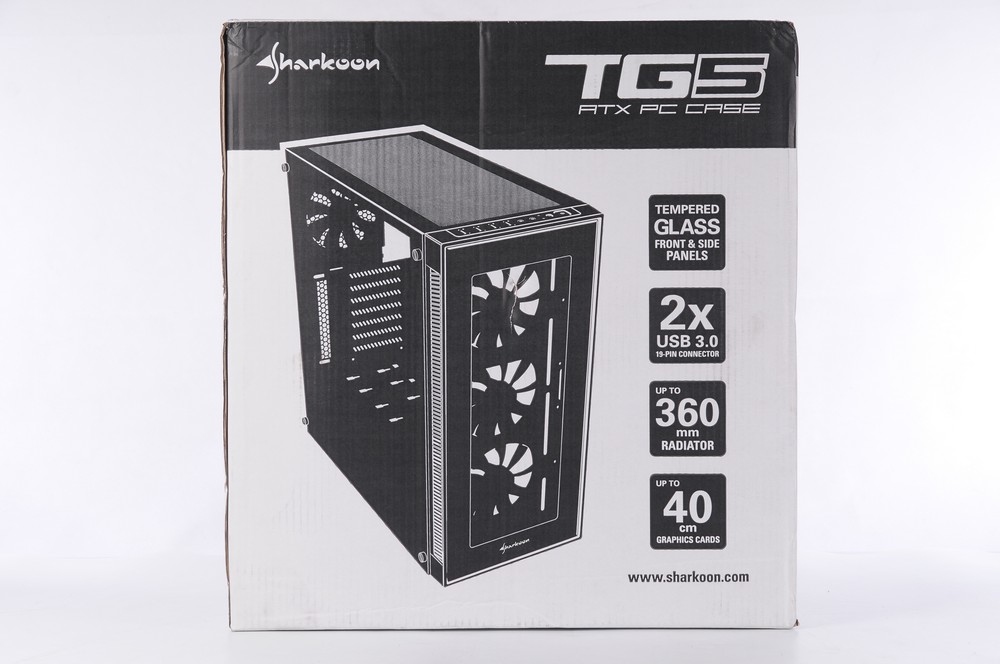
↑外盒採用黑白配色,正面有著機殼45度角圖示,並有提到4項特點為鋼化玻璃面板、2組USB 3.0、能安裝360mm尺寸水冷排、顯示卡安裝空間為400mm,清楚標示讓使用者能更了解。
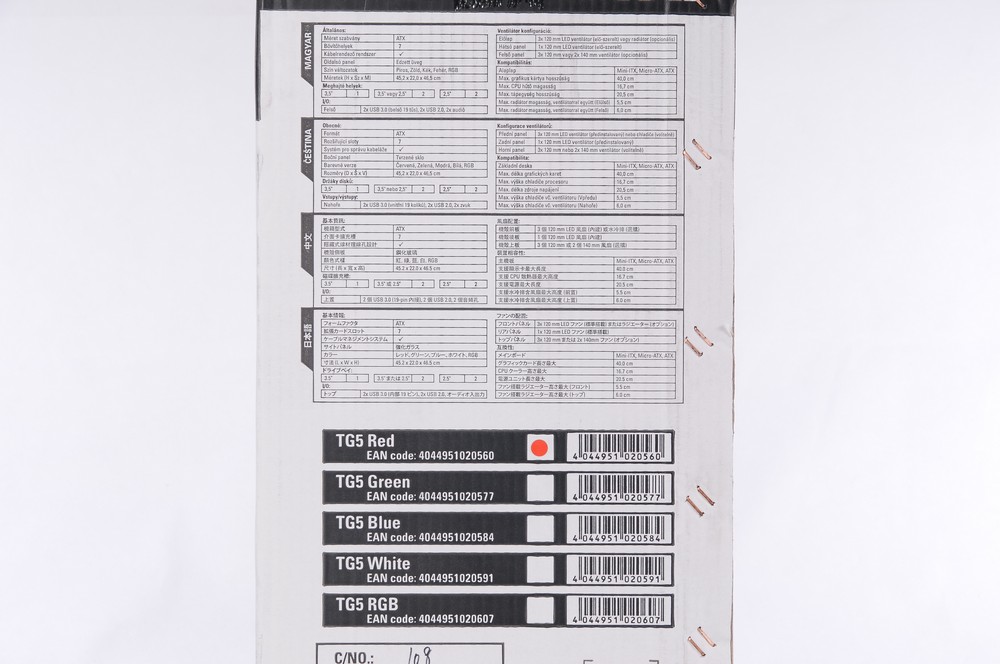
↑在外盒左右兩側為多國語言的詳細格說明,此款為旋剛TG5 Red版本,風扇為紅光類型。

↑機殼在防護上也做得相當徹底,左右有著相當厚的泡棉,機殼能有更好的保護,並有防塵布袋。

↑機殼外型設計簡潔俐落,且低調有形,並搭配鋼化玻璃面板,讓內部空間一覽無遺,機殼本身有附贈4組120mm發光風扇,並有紅、綠、藍、白4種顏色可以選擇,相當超值。
前方鋼化玻璃配置,發光風扇的燈效清楚可見,並將風扇進風口設計於左右兩側,且配置防塵濾網,能降低灰塵進入。

↑前面板。
前面板上方I/O配置,提供開機鍵、重開鍵、電源/硬碟指示燈、USB 3.0、USB 2.0、音訊輸出、耳麥輸入。
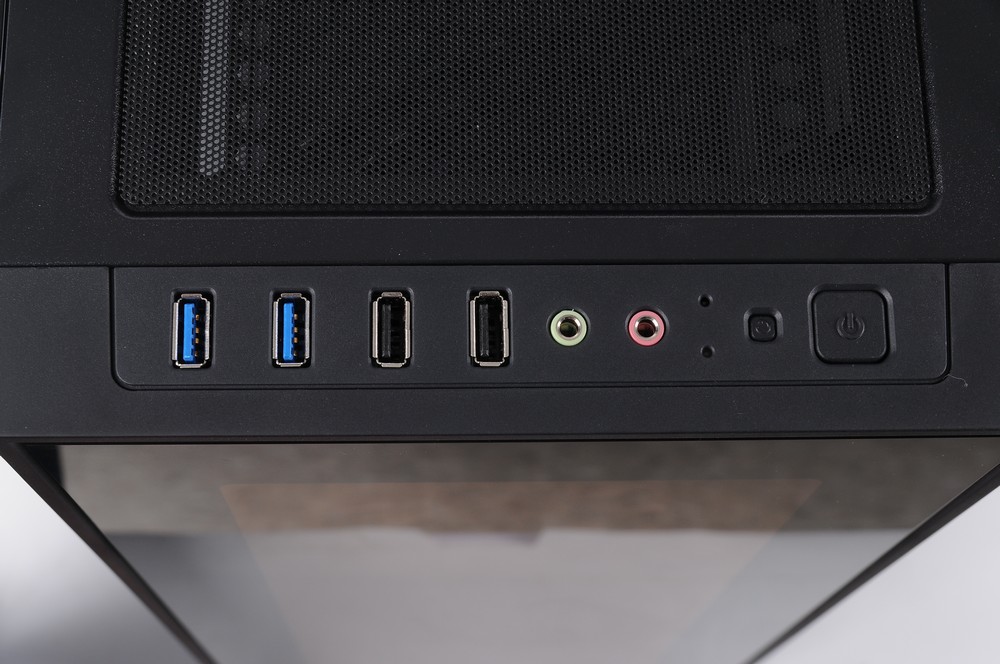
↑I/O埠照片。

↑機殼內部I/O接線為POWER SW、POWER LED、RESET SW、HDD LED、USB 2.0、USB 3.0(並提供轉USB 2.0使用)、HD AUDIO。

↑機殼上方可安裝3組120mm風扇/2組140mm風扇,水冷配置時可安裝1個360mm或280mm冷排,並有磁吸式防塵濾網,可自行取下清潔。

↑機殼後方可安裝1組120mm風扇或水冷排,PCI-E擴充槽數提供7格,下置電源供應器安裝方式。

↑機殼底部,電源供應器進風口有提供防塵濾網,能降低灰塵進入,右方一字溝槽為2顆3.5吋硬碟固定架的另一種安裝空間,在6個有安裝橡膠墊的孔位,為1顆3.5吋硬碟螺絲固定孔位。
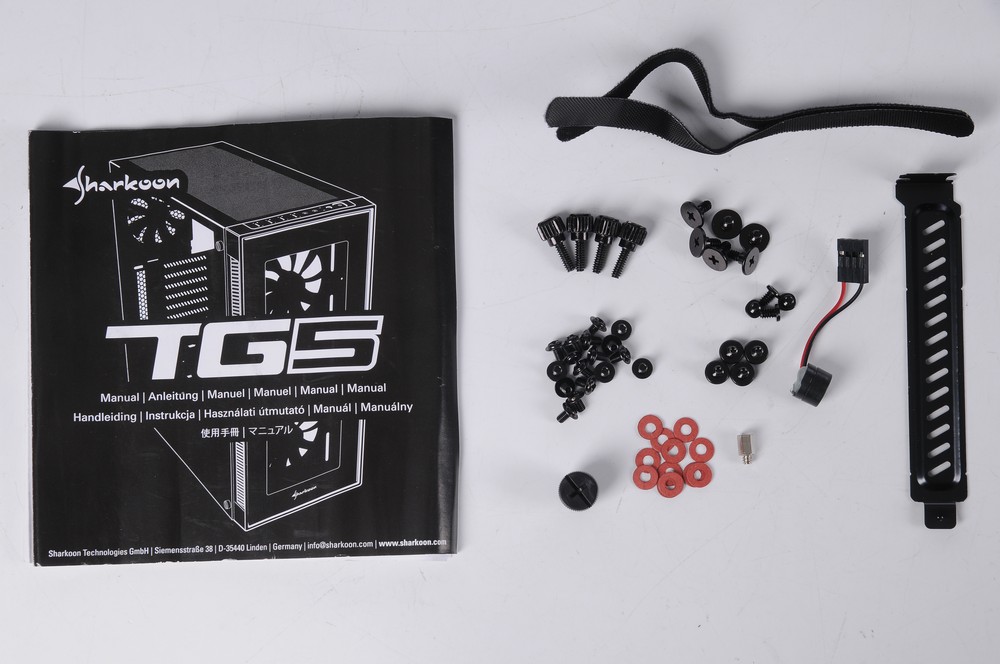
↑螺絲包提供如圖,並有附贈塑膠銅柱套筒可供銅柱安裝使用,就不需要再另外準備套筒工具,相當方便,並有2條綁線用魔鬼氈, 讓理線更容易。
機殼內部空間相當寬敞,下方為分艙式結構設計,將儲存裝置與電源供應器安裝於分艙內部,與上方硬體安裝空間分隔,顯得區塊分明。

↑銅柱在機殼預先安裝8隻,如果是安裝ATX主 機板時,只需要要再安裝1隻即可。

↑主機板固定完成後,右方空間還是相當足夠,讓硬體之間比較沒有衝突問題發生。
為了讓分艙內部的儲存裝置,在對流上能均勻,並於分艙處右上方與右側開孔加強對流。

↑分艙處右上方開孔。

↑顯示卡安裝完成後長度為295mm,與右方風扇還有80mm的安裝空間,安裝高階顯示卡也是沒問題的。
儲存裝置可安裝數量為5顆,各別是2顆2.5吋裝置,安裝於右側版內部或分艙處上方,另外3顆3.5吋硬碟則是安裝於分艙內部,安裝數量對於一般使用者來說,是相當足夠的。

↑2.5吋SSD的安裝架提供兩個,安裝時需要先將安裝架取下,並於安裝架後方,使用螺絲固定SSD就能安裝完成。

↑安裝位子不只是能在右側板內,也可以將安裝架固定於分艙架構上方,固定方式是相同的。

↑3.5吋硬碟安裝於分艙內部,2顆提供固定安裝架,安裝架並有預留2.5吋裝置孔位,可自行更換安裝。
另1顆3.5吋硬碟安裝於底部,再安裝前需要先將硬碟固定架的,塑膠蓋拆除後才能安裝第3顆硬碟。

↑兩顆3.5吋專屬安裝架,下方塑膠蓋需先拆除。

↑底部的3.5吋硬碟與上方固定架相當接近,拆除塑膠蓋後就能安裝。
2顆3.5吋硬碟專屬架,將固定於分艙處上方的4顆螺絲拆除,就可自行取下,並可另外安裝於機殼底部,底部有一字溝槽設計,能再進行左右移動。

↑能夠左右調整時,就能讓電源供應器安裝長度增加。